Update 08.07.2015 : Es ist eine neue, verbesserte HooToo IP-WLAN-Webcam von mir getestet worden. Die hier beschriebene Webcam ist nicht mehr lieferbar, also bitte hier weiterlesen!
Update: 04.03.2012 Ich habe mir noch eine weitere Webcam gekauft, baugleich EasyN -> Erfahrungsbericht.
Update: 13.02.2012 Ich habe ein nettes Dokument gefunden, mit dem ihr über http-Befehle Eure Hootoo-Kamera steuern könnt -> Download als PDF
Update: 11.02.2012 Probleme mit der der Installation Eurer neuen Hootoo IP-WLAN-Webcam? Ich habe einen Beitrag zur Installation geschrieben.
Update: 16.09.2011: Der ComputerClub 2 hat in seiner TV-Ausgabe Nr. 66 einen kurzen Beitrag über diese IP-Webcam gemacht. Wolfgang Back war begeistert!
Ursprünglicher Beitrag vom 06.06.2011Wie versprochen ist hier nun der Erfahrungsbericht meiner neuen WiFi WLan zwei-Wege Audio Pan Tilt IP Kamera. Die Kamera setze ich im 24/7-Betrieb für die Büroüberwachung ein. Natürlich kann man die Kamera auch zu anderen Überwachungszwecken einsetzen, zum Beispiel für die Bewachung des Gartens oder das Monitoring vom Kleinkind.Hardware:
Wie jede moderne Kamera hat die Hootoo IP-webcam 2 rotierende Achsen in x- und y- Richtung, so daß man sie aus der Ferne auch prima steuern kann. Die Winkel liegen im horizontalen Schwenkbereich bei 270 Grad (Pan) und im vertikalen Schwenkbereich bei 120 Grad (Tilt). Der Betrachtungswinkel des Objektivs liegt bei 67 Grad und ist für die Raumbewachung gut geeignet. Da die Kamera Infrarot-LEDs bestückt ist, kann man Räume auch nachts überwachen. Die Bildausgabe (diese ist dann natürlich in Schwarz/Weiß, es ist jedoch alles gut zu erkennen.
Wichtig: Die Kamera erkennt durch einen eingebauten lichtabhängigen Widerstand die Helligkeit des Raumes und steuert so die eingebauten Infrarot-LEDs, was natürlich Strom spart. Wenn wir schon mal beim Stromverbrauch sind, dieser ist bei der Kamera sehr gering. Das Gerät wird mit einem 5 V Adapter geliefert, den man nur über die nächste Steckdose anschließen muss.Drahtlos wird nun der Stream (Bilder) übertragen. Die WLAN-Verbindung (WEP, WPA und WPA2 mit WiFi 802,11 b/g, getestet mit WPA) klappte bei mir auch durch zwei dicke Mauern hindurch. Durch die 2-Wege-Audio-Funktion (nur Windows-PCs) kann auch der Raum abgehört werden.Hootoo WLAN IP-Webcam in Verbindung mit Samsung-TVs
Natürlich kann man das Webcam-Bild auf auf dem Samsung-TV übertragen lassen. Es wird dort kein richtiger fortlaufender flüssiger Stream gezeigt, jedoch kann man einen Refresh z. B. für alle 5s einstellen. Dazu sollten man sich erst meinen Beitrag über Samsung TV „Eigene Apps installieren“ durchlesen. Den Beispiel-Code der Düsseldorf-Webcam in der Datei index.html editieren und dann mit folgendem Inhalt ersetzen: http://192.168.x.x:Port/snapshot.cgi?user=admin&pwd=deinpasswort . Port ist die Port-Adresse der Webcam.
Wichtig: Der Fernseher muss natürlich mit dem Internet verbunden sein, als per LAN-Kabel oder WLAN-USB-Stick (z.B. dem Hama MiMO Wlan USB2.0 Adapter mit zwei eingebauten Antennen und WPA2-Verschlüsselung für die Samsung C-Serie)
PS: Bitte mal in den Kommentaren bestätigen, ob das auch mit der Samsung-D-Serie klappt!hootoo-Kamera: Live-Streaming über den VLC-Player.
Wenn man in den http://192.168.x.x:Port/videostream.cgi?user=admin&pwd=deinpasswort beim VLC-Player im Menüpunkt Netzwerkstream öffnen einträgt, könnt ihr einen Livestream bekommen.
Für Insider: Ihr könnt Euch hier eine SDK herunterladen, mit dem Ihr über http-Befehle die Kamera steuern könnt. Eine Möglichkeit fällt mir ein: Per Siri könnte man der Kamera befehlen, z.B. auf einer bestimmten Position zu fahren oder auch den Alarm ein- oder auszuschalten.
Installation: Hierzu habe ich einen separaten Beitrag geschrieben, weil doch die Installation etwas schwierig ist.
Software:
Wie auch bei Computern bringt die beste Hardware nichts, wenn die Software nichts taugt. Beim Distributor kann eine aktuelle Software heruntergeladen werden, welche für diese Hootoo IP-webcam zugeschnitten wurde. Die Software ist sehr umfangreich und flexibel. So kann beispielsweise ein Alarm-Modus (Motion-Detect) aktiviert werden, die bei Alarm (also wenn eine Person das Sichtfeld der Kamera betritt) Bilder als E-Mail versendet oder auch zum FTP-Server hochlädt. Ebenfalls kann eine Timer-Funktion aktivert werden, die bei bestimmten Zeiten den Alarm-Modus ein- und ausschaltet.
Update 04.02.2012: Unten habe ich zwei Bildschirmfotos vom Apexis-Administrations-Programm eingefügt. Es demonstriert hier die notwendigen Eintragungungen, um Alarm-e-Mails an seiner Google-eMail-Adresse zu versenden. In den teilweise weißen Feldern gibt man seine Google-eMail-Adresse ein. Siehe Bildschirmfotos unten!
Die Software beinhaltet noch viele weitere Möglichkeiten wie das Monitoring von mehreren (baugleichen) Hootoo-Webcams und Admin / Besucher Funktion. Die Steuerung der Software geschieht über die gängigen Internet-Browser wie Firefox oder Internet-Explorer. Über einen DynDNS-Zugang kann die Webcam auch vom Büro oder auch vom Urlaubsort gesteuert werden. Für iPhone / iPod-Touch-Benutzer gibt es hier eine prima App, welche die Kamera ebenfalls steuert.
Navigation und Monitoring der Kamera mit dem Firefox: Wer mit dem Firefox-Browser unterwegs ist, kann sich möglicherweise mit diesem Addin anfreunden. Es nennt sich PTZ IP Cam 1.9 und damit erscheinen Navigationstasten für Links, Rechts, Oben und unten sowie eine Taste für Snapshot oben in der Menüleiste des Firefox. Downloaden kann man das Addin hier. Wichtig: Hinter der IP-Adresse ein / setzen, sonst funktioniert das Addin nicht.
Gespeicherte Position merken nach einem Stromausfall: Hier aktiviert man im Menü unter System -> PTZ-Einrichtung die Dropdown-Box und wählt eine zuvor gespeicherte Position aus. Nach einem Stromausfall wird die Kamera nach dem Patrol-Gang in die (ungefähr) gespeicherte Position navigieren.
Alarm-eMails versenden: Hierzu habe ich einen separaten Beitrag geschrieben.
Zeitplaner oder Scheduler speichern: Man kann Alarmzeiten programmieren, also die Zeiten, wann die Kamera auf Alarm reagieren soll und wann nicht. Die Bedienung ist ziemlich zeitaufwendig. Ich habe einen kurzen Beitrag geschrieben, damit man nach Fehlversuchen nicht immer von vorne anfangen kann. Hier gehts zum Zeitplaner-Beitrag.
Abschalten der nervigen Blink-LED: Um das Blinken der LED abzuschalten, benötigt man keine Zange und rohe Gewalt: Einfach in das Administrations-Menü gehen, dann in System -> Anzeige Einstellungen dann die Dropdown-Box auf Erloschen stellen. Wer das sinnvoller Englische Menü benutzt: System -> Indicator Settings -> Indicator Mode auf Always off stellen.
Navigation und Monitoring der Kamera mit dem iPhone / iPod-Touch und Android: Für das iPhone gibt es unter anderem das Foscam surveillance pro und für Android „IP Cam Viewer“ oder auch tinyCam Monitor.
Update 10.06.2012: Ich habe gerade im Rahmen meines Wansview-Webcam-Tests das iPhone / iPad Programm LiveCams Pro getestet. Das gibt es für kleines Geld im Apple-Store. Vorteil von diesem Programm: Hier kann man noch andere Webcams weltweit ansehen und mit dem Foscam Profile 2 (Kameraauswahl) kann man auch das Mikrofon und den Lautsprecher einschalten.
Internet-Explorer 10 ( IE10) – Es ist kein Bild zu sehen: Das liegt am Internet-Explorer. Hier sollten man den Kompatibilitätsmodus einschalten. (bitte auch die Kommentare hier im Beitrag lesen und den Beitrag über die Installationsbeschreibung der hootoo). Die Website (IP) der Cam in die „Einstellungen der Kompatibilitätsansicht“ (Extras) aufnehmen, danke an Blog-Leser Vicanusde.
Navigation und Monitoring der Kamera mit dem PC: Dafür gibt es das kostenlose Programm iSpyConnect, für Linux-User gibt es ZoneMinder.
Clones: Viele Hersteller bieten die baugleiche Kamera unter verschiedenen Namen an. So ist die Hootoo baugleich mit der Foscam FI8918 -> amazon.de oder auch Instar ->amazon.de
. Ich würde jedoch vorsichtig beim Updaten der Firmware sein. Ich vermute, das es je nach Branding einige Unterschiede gibt. Mit anderen Worten: Nachträglich falsche Firmware installiert -> Kamera schrott.
Webcam-Live-Stream als Datei abspeichern: Die Hootoo-Webcam kann mit der Apexis-Firmware auch einen Live-Stream aufnehmen. Hierzu gibt es Einschränkungen: Die Aufnahmefunktion steht nur Internet Explorer User zur Verfügung. Ebenfalls sollten vorher die Aufnahme-Verzeichnisse (Normale Aufzeichnung / Alarm-Aufzeichnung) festgelegt werden. Dazu habe ich unten einen Screenshot gemacht. Im Menü ->Other-> Paths wählen. Interessant wäre auch noch zu testen, ob auch UNC-Pfade unterstützt werden. Denn dann könnte man auf ein freigegebenes Verzeichnis beispielsweise auf einer NAS (siehe auch meinen Linkstation Beitrag) direkt aufzeichnen.
Eine weitere Möglichkeit besteht auch mit dem VLC den Stream aufzuzeichnen. Unbedingt darauf achten den Username / Passwort in der Streaming-URL mitzugeben.
Das Aufnahmeformat ist unkomprimiertes AVI. Die Dateien werden also sehr groß.
Weitere Aktionen bei Alarm auslösen über http: Viele von Euch können im Administrations-Menü der hootoo-Webcam nichts mit der Checkbox „Alarm Notification by http“ anfangen. Hier verbirgt sich ein besonderes Feature: Damit kann man beim Auslösen des Alarms (Bewegung vor der Kamera) eine http-Url aufrufen. Sinn? Nun, ich verwende hier den Fhem-Server mit dem RaspberryPi. Wenn ich in diesem Textfeld
[sourcecode language=“text“ gutter=“false“]http://192.168.178.7:8083/fhem?cmd.Laterne_LED=set%20Laterne_LED%20on[/sourcecode]
eintrage, wird meine Außenlaterne eingeschaltet. Also alles, was man über http steuern oder melden kann, kann hier eingetragen werden.
Wichtig:
- In dem von amazon.de verkauften Paket befindet sich keine Installations-CD.
- Alternativ habe ich die Installationsdateien und eine aktuelle Firmware Version 17.22.2.36 sowie für Web-UI: 20.8.1.61 auf meinem Server hochgeladen.
- Aktuelle Firmware gibt es bei Apexis im Download-Bereich. Ich habe die Version 17.xx.2.41 genommen. Schaut vor der Installation auf die aktuelle installierte Firmware Eurer Cam, damit auch die richtige Firmware von Apexis drüberinstalliert werden kann. Das steht aber auch alles noch in der Readme der Treiber.
- Bei der Installation der Firmware darauf achten, das der Flash-Vorgang ungefähr 2 Minuten dauert. Die Cam startet nach Beenden des Flashs neu. Das sieht man daran, das die Cam ihren Kopf bewegt. Also nicht nach dem Übertragen der Firmware-Datei den Stecker ziehen. Das habe ich nämlich gemacht und anschließend hatte ich kein Web-Interfache mehr zur Verfügung. Die Cam konnte ich nur über das IP-Camera-Tool (nur für Windows) wieder zum Leben erwecken!
Auch wichtig: Diese Camera ist nicht für den Outdoor-Bereich geeignet, Tageslicht-Bilder werden durch einen fehlenden Infrarot-Filter (IR-Filter) farblich verfälscht! Der grüne Rasen erscheint beispielsweise je nach Lichtintensität Lila.
Nachts zu dunkel? Obwohl die Kamera 10 eingebaute IR-LEDs besitzt, um Nachts die Umgebung auszuleuchten, kann es unter Umständen doch zu dunkel sein. Hier gibt es spezielle Infrarot-Scheinwerfer. Ein Beispiel für einen Infrarot IR Scheinwerfer gibt es von Instar (-> amazon.de Link)
Stromverbrauch:
Da die Kamera bei mir 24 Stunden im Betrieb ist, sollte man auch den Stromverbrauch kennen: 4.1 W, gemessen mit dem Inspector II Stromverbrauchszähler Energiekosten-Messgerät mit großem Display. Hier die Formel für die Berechnung des Jahresverbrauchs: POWER_Wert / 1000 * 24 * 365 * Preis_pro_Kilowattstunde
Fazit:
- günstiger Preis
- x-und-y-Achse per Software fernsteuerbar
- Steuerung mit dem Internet-Browser
- Alarm Funktion mit Versendung von Bildern per E-Mail oder FTP
- Nacht-Funktion: Eingebaute Infrarot LEDs mit LDR
- 640×480 24 Bilder-Funktion
- Wandhalterung mit Dübel und Schrauben
- geringer Stromverbrauch. (5-Volt-Netzteil wird mitgeliefert)
- Firmware-Upgrade-fähig
[asa]B003NUUY0A[/asa]
Günstige IP-Webcams bei eBay


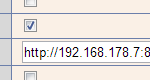




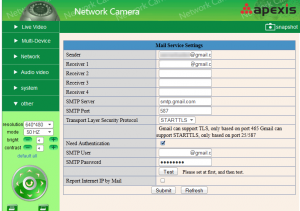
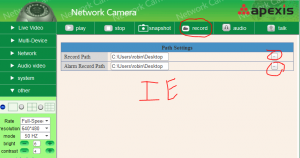
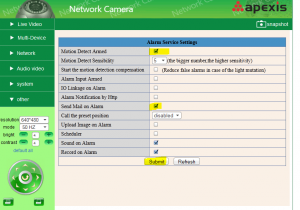





Ich habe das Teil als POLLIN-Angebot zugelegt. Geplant war die Kamera als normale Webcam. Da gibt es aber das Problem, das leider die Bilder mit einer Namenserweiterung hochgeladen werden. Das 1. Bild wird also nicht vom nächsten Bild überschrieben. So sollte es aber bei einer normalen Webcam sein.
Gibt es da eine Lösung des Problems?
PS: Ja, sie ist zur Überwachung gedacht und da braucht jedes Bild einen neuen Namen.
Eine Frage, kann man die Signale, also den Livestream eigentlich auch auf einen Videorekorder abspeichern. Hat jemand damit mal experimentiert oder Erfahrungen gemacht. Bis jetzt nutze ich nur das Streaming auf mein Telfon oder im Internet, aber ich hätte gerne eine vollständige Aufzeichnung auf einem Rekorder.
Falls jemand einen Tipp hat, wäre nett. Die Idee, den Wunsch haben sicher auch andere und vielleicht will man gerade eine Aktion die ein paar Minuten dauert, als Beweismittel benutzen.
freundliche Grüße
Ralf Behrendt
Hallo,
kann man die Lautstärke noch irgendwo an der Cam einstellen?
Ich habe z.B. am Rechner die Lautstärke voll aufgezogen und muss fast in den Kasten hineinkriechen um was hören zu können.
Das muss doch lauter gehen…
Danke für Infos 🙂
Hallo Edgar,
nein ich komme aus dem Ruhrpott. Ich vermute das liegt am WLAN, schlechte Verbindung usw.. Hast du mal versucht, nur max. 2 Kameras gleichzeitig zu steuern und das in der Nähe des Hotspots? Ansonsten findet sich bestimmt jemand, der dir in Berlin helfen kann.
LG
/robin
Robin, Du wohnst nicht zufällig selber in Berlin oder kennst jemanden in Berlin der natürlich gegen Vergütung diese ganzen Hootoo Kameras mal so einstellen kann?! Das diese sich nicht ständig rumdrehen und irgendwo stehen bleiben oder ausfallen nervt.
Bin kurz davor alles auszutauschen.
gruss edgar
@René, checke ich mal durch. Ein Tracert knallt auf meine Fritz, hast Recht, aber über http ist sie nicht erreichbar.
LG
/robin
geloggt habe ich da nichts!
aber wenn dyndns eingerichtet ist und die kamera trotzdem noch über die chinesenadresse erreichbar ist, kann da was nicht stimmen.
blocken oder nicht, ich will mich mal nicht zu weit aus dem fenster lehnen, aber 50% aller nutzer wissen davon bestimmt nicht mal das die ursprungsadresse trotzdem noch aktiv ist…
die meisten beschreibungen im netz beziehen sich immer auf port 80.
sehr bedenklich das ganze!
Hallo René,
bitte mal genauer: Wenn dyndns eingeschaltet ist, sollte auch nur über dyndns gehen? Ich habe das bei mir noch nicht mitgetrackt, was da rein und rausgeht. Gibts da irgendwelche IPs? Ansonsten diese sperren (TCP in | out).
LG
/robin
hat schon jemand eine lösung gefunden, das „nach-hause-telefonieren“ zu unterbinden?
selbst nach einrichtung von dyndns, ist das dingen weiter über die chinesische adresse erreichbar.
wahnsinn, welche möglichkeiten sich den chinesen bieten.
die cams gehen in alle welt!
Hallo edgar,
ich würde mir selbst was coden. Also eine HTML seite machen, wo n-Snapshots der Cams sichtbar sind.
LG
/robin
Hallo Robin, welche Software empfiehlst Du um die HooToo Kameras auf dem Rechner zu steuern/einzusehen wenn ich NICHT die Browser gesteuerte (nur für max 9 Kameras vorgesehene) Software nutzen möchte……
Danke edgar
Hallo Johannes,
kann ich nicht sagen, ich nutze seit gefühlten 100 Jahren den dyndns. Dieser fällt nur ab und zu aus. Dann loggt man sich in dem Admin-bereich von DynDns ein und refreshed einmal. Ich bin ein Freund von Fritz-VPN und lasse darüber alles laufen.
LG
/robin
Hallo Robin,
ich meine Cam und alles komplett eingerichtet und es funktioniert soweit alles wunderbar.
Nun hab ich als DDNS ***.gipcam.com
Kann es sein das der Service von gipcam.com nicht immer oder so gut wie gar nicht zu erreichen ist, und ich deswegen auch oft über das Internet nich auf die Cam zugreifen kann?
Gruß Johannes
Danke Robin, bei Zoo bist Du schon nahe dran 😉 es ist ein Hotel (gänge und outdoor
alle Cams haben Statische IP. Leider kann die mitgelieferte Browsersoftware nur 9 Cams steuern. Folge ich rufe mir die Software 2x auf alles nicht ideal. Gibt es eine unkomplizierte, nicht zu teuer Software um mehr als 9 HooTooCams zu Steuern??
dann würde möglicherweise auch das Problem wegfallen das ich meine zwei HooToo Outdoorcams nicht steuern kann was die Aufzeichnung betrifft („Sound on Alarm“ „Record on Alarm“ ..diese beiden Punkte kann ich in der Steuerungssoftware für Outdoorcams nicht finden ;-/)
Danke
Hallo Dirk,
nix Erkundungsfahrt, das Teil hat wohl ein fehlerhaftes Daten-Paket erhalten und einen Reset verursacht.
VPN mit Fritzbox: Klappt bei mir prima mit beiden Kameras (Wansview und hootoo) und mit den Apps, die ich im Beitrag aufgelistet habe. Übrigens kann ich dir die Wansview (-> siehe Erfahrungsbericht) empfehlen, aber die Outdoor-Kamera (-> siehe amazon-Rezensionen). Mit 1280 * 720 Auflösung und IR-Cut-Fiter macht sie klasse Bilder. Quicktime würde ich da nicht installieren. Auch bei einem Stromausfall merkt sich die Kamera die Ausgangsposition. Mit dem aktuellen Firmware-Update kannst du auch direkt per FTP auf die Synology streamen.
LG
/robin
Hi Robin,
ich hatte mir auch nichts dabei gedacht und das als einmaliges „Erlebnis“ abgetan.
Ich werd das mal beobachten.
Wie geschrieben, das Problem trat jetzt das erste Mal auf.
Vielleicht hat die Kamera einfach ne kleine Erkundungsfahrt gemacht und hat sich dabei aufgehängt 🙂
Mit meiner Synology DSM 4.1 klappt übrigens der Zugriff (alles über https) von extern gar nicht.
Da wird die Kamera immer als getrennt angezeigt.
Intern klappt’s, aber das bringt mir nicht wirklich was 🙂
Hast Du eventuell ne Empfehlung für ne Outdoor-Kamera ?
Gruß
Dirk
Hallo Dirk,
ich habe das Problem nicht. Stromausfall? oder ein anderes Netzwerkgerät das irgendwelche fehlerhafte (Netzwerk)-Pakete verteilt, vielleicht WOL (Wake on Lan)? Ich habe beispielsweise bei meiner Synology DS 212+ das Problem: Wenn ich morgens mein Chumby mich weckt, wird automatisch meine Synology-NAS aus dem Hybernate-Schlaf gerüttelt.
LG
/robin
Servus zusammen,
hab gerade das Problem von Edgar gelesen.
Zufällig hatte ich gestern genau dieses Problem das erste Mal.
Die Kamera war nicht auf ihrer normalen Position, sondern zeigt direkt nach oben an die Decke.
Ich werd das mal beobachten, ob das öfters passiert 🙁
Gruß
Dirk
Hallo edgar,
überwachst Du ein Gefängnis oder einen Zoo?
Spaß beiseite, ich würde ein Web-Interface für die Cams basteln, um die Kameras einzeln zu steuern. Man kann die Kameras vie SDK (siehe Beitrag) einzeln auf Positionen steuern. Möglicherweise gibt es in dem SDK eine Funktion, welche die Default-Position beschreibt. Von dort aus könnte man zu der gewünschten Position navigieren. Zudem könnte man das auch über einen Cron-Job täglich ausführen lassen, denn wenn eine Kamera mal „spinnt“, wird einmal täglich zur gewünschten Position wieder navigiert. Ich schaue mich mal im Web um, ob es da eine Web-Oberfläche gibt, die man erweitern kann.
Meine hootoo fängt nicht an zu drehen. Vielleicht ihr mal eine statische IP-Adresse geben, also ohne DHCP, mache ich übrigens auch.
LG
/robin
HooToo PanTilt: Ich habe 13Stk am laufen. Einige fangen sich bisweilen wild zu drehen an und bleiben dann in einer endposition stehen. Man muss diese dann wieder in die eigentlich Stellung fahren.
1. warum passiert dieses??
2. wenn es schon passiert …kann man automatisieren das die Kamera dann auch wieder die vorgegebene Position einnimmt
danke
Hootoo Outdoor IP Kamera CMOS software: Wie schalte ich die Aufzeichnungsfunktion in Verbindung mit dem nervigen Gepiepe (bei aufzeichnung) auf einem ersten Rechner an/aus wenn ich auf einem zweiten rechner die daten dauerhaft aufnehmen möchte??
bei hootoo pan tilt kein problem, aber bei Hootoo outdoor kann ich nicht finden.
danke für jede Info
Hallo nochmal,
ich habe ein Problem, dass ich die Kamera aus dem Netz nicht mehr aufrufen kann. Bis vor kurzem funktionierte noch alles.
Im DDNS-Status steht „Errors in Network Communication“. Ich kann mir das nicht erklären warum. Auf beiden Rechnern, auf denen es funktionierte, funktioniert es jetzt nicht mehr. Lokal kann ich die Kamera aufrufen. Habe sonst auch nichts geändert.
Ist die DDNS ******.gipcam.com nur befristet nutzbar?
Gruß
babloo
Hallo Bennoff,
du müsstest mit dem Router einen Port öffnen, damit du von außen auf die Kamera kommst. Dort sollte auf dem Router ein Menü sein, z.B. Wenn Deine Camera die interne IP: 192.168.0.14 und Port 8096 hat, solltest du im Router eine Portfreigabe an die Adresse 192.168.0.14 machen in dem Portbereich 8096 bis 8096 TCP . Ein Dyndns-Account (der wirklich nicht mehr kostenlos ist – habe ich gerade getestet) oder No-IP (kenn ich net) leitet ja nur eine virtuelle URL z.B. babycam.dyndns.org auf Deine jetztige IP-Adresse um, die Dein Provider dir gerade gegeben hat.
Mit anderen Worten: Wenn die IP-Adresse bekannt ist und die besagten Ports oben durch den Router freigegeben worden sind, könntest du auch so auf die Cam draufkommen. Bei Unitymedia bekommst Du beispielsweise nach 24h keine neue IP-Adresse.
@Sven: verbessere mich wenn ich hier Müll schreibe.
LG
/robin
Hallo Karlsruher,
stromausfall ok, bist Du sicher das die Kamera defekt ist? Schon mal ipCamera versucht? Kannst Du Dann direkt über PC <-> LAN mit der Kamera verbinden, die korrekten Netzwerksettings eintragen und da sollte die Kamera sichtbar sein. Soweit ich mich erinnere kann man mit diesem Tool mit Kamera->Selektieren-> eine neue Firmware draufbeamen. Ich habe das aber nicht getestet.
LG
/robin
Hallo zusammen,
danke für die zahlreichen Ideen und Vorschläge zur Lösung meines Problems. Haben am Wochenende noch ein wenig rumgetüftelt und mein Kumpel hat sich per Teamviewer bei mir raufgeschaltet und ein paar Dinge ausprobiert. Da ich mich bei NO IP angemeldet habe, hat er getestet ob die Adresse, die ich von denen erhalten habe, überhaupt reagiert und er hat sie per „tracert“ über dos Befehl (habe leider keine Ahnung davon…) angesprochen und außerdem die Adresse angepingt. Hier ist aufgefallen, dass komischerweise eine ganz andere Adresse (die mit meiner, die ich von NO IP erhalten habe) geantwortet hat.
PS: Das mit dem Bilder Versand klappt inzwischen 🙂 Habe mir auch einen Gmail Account besorgt, und nach einigem Hin und Her Probieren hat es dann endlich funktioniert.
Habt ihr noch Ideen, wie man die Fernwartung über einen Anbieter wie NO IP zum Laufen bringen kann? Gibt es dort besondere Einstellungen, dich ich bei der Registrierung angeben muss, vielleicht habe ich ja bei der Registrierung irgendwas falsch angegeben???
Vielen Dank für eure Hilfe. Mein Kumpel meldet sich später auch nochmal und versucht, mir hier weiterzuhelfen.
Achja, ich habe leider einen Speedport Router W723 und keine Fritz Box…… Der soll laut anderen Forenbeiträgen, die ich im Netz gefunden habe, kein UPNP unterstützen. Hängt es evtl. auch hiermit zusammen, dass ich das nicht zum Laufen bekomme?
LG
Bennoff
@karlsruher:
Ich würde zuerst beim Händler versuchen zu tauschen, ansonsten direkt an den Hersteller wenden. Da der Hersteller das Update herausgegeben hat, muss er m.W. auch einspringen, wenn etwas beim updaten schief läuft (wenn Du Dich an die Anleitung gehlaten hast, wovon ich mal jetzt einfach ausgehe).
Du kannst natürlich auch nochmal beim Support der Kamera anfragen, ob es für den Fall extra Tools und Anweisungen gibt. Aber das ist eher unwahrscheinlich. Der Hersteller müsste i.d.R. Geräte haben, womit sich der Flashspeicher beschreiben lässt.
VG
SVen
hallo,
frage an robin, oder wer mir sonst noch helfen könnte.
hatte beim firmwareupdate einen stromausfall. habe ich nun einen briefbeschwerer ?
oder gibt es ne möglichkeit der rettung? kann ich irgendwie über die mac adresse die cam ansprechen und die firmware neu flashen?
vilen dank vorab, für die wahrscheinlich unangenehme antwort 🙁
Hallo,
bist Du sicher das die o.g. Firmware für dieses Hootoo-Modell ist?
Ich habe noch die Version: 17.22.2.41 drauf. (Sollte die apexis APM-J011 sein). -> Falsche Firmware = Briefbeschwerer.
LG
/robin
Mit aktueller Firmware (17.37.2.47) kann man no-IP.org als Alternativ-DDNS zum kostenpflichteigen dnyDNS verwenden.
Aktuelle FW und WebUI unter:
http://lifastleg1680.com/ebay_install_guide/
Also,
ob DynDNS noch kostenlose Accounts anbietet weiß ich auch nicht. Wenn ja dann ganz versteckt. Alte Accounts laufen aber auf jeden Fall weiter, hab meinen auch schon seit einer Ewigkeit. 😉 Aber es gibt ja eh genug kostenlose da draußen. No-IP ist halt einer.
Zum Email Alert:
Hast Du die SMTP Daten Deines Email Providers eintragen.? Robins Fotos sind exemplarisch für Google Mail Accounts. Falls Du bei der Telekom, GMX oder sonst wo bist, wirst Du die Daten da nachschauen müssen. Ansonsten könnte natürlich noch eine Firewall in Deinem Router das ganze behindern (ist aber eher unwahrscheinlich, von Werk aus sollte der die durchlassen).
Mit Bildern kann ich nicht dienen. Ich besitze keine Webcam. Habe halt aber ein wenig Netzwerkwissen.
Viele Grüße
Sven
Hallo Bennoff,
wieso ist der Dyndns-Dienst kostenpflichtig, ich nutze die Grundversion (IP-Weiterleitung zum Router) schon mehrere Jahre. Wichtig ist, das der Dienst auch genutzt ist, sonst verfällt der Account.
LG
/robin
Hallo Bennoff,
hast Du eine Fritzbox als Router? Ich nutze VPN hier auch mit meinem iPad /iPhone und ab Montag auch mit dem Nexus 7 (freu :-)), also per VPN ins Netz einloggen und mit der App LiveCamsPro (siehe meinen Beitrag im Blog) dann die Kamera eingetragen.
eMail: Ich nutze zum Versenden der Alarm-Emails den Google-Account, siehe Screenshots im Beitrag (einfach draufklicken um zu vergrößern). Wichtig ist bei den Teste-Email immer vorher Submit klicken. Dann werden die Parameter gespeichert und anschließend zum Testen die Schaltfläche „Test“ klicken.
LG
/robin
Hallo Sven, vielen Dank für deine schnelle Antwort! Mit VPN würde ich ja sonst auch gern machen, aber ich weiss nicht ob das auch vom IPAD unterstützt wird? (möchte primär die CAM von meinem IPAD unterwegs ansteuern) Hab im www eine VPN Software Shellfire gesehen, hast du damit zufällig Erfahrungen oder kannst mir da eine weiterempfehlen?
Zu meinem Email Problem:
Habe alle relevanten Daten im Konfig Menu bei der Cam eingetragen, doch leider bekomme ich nach dem Test immer die Fehlermeldung „Failed“ – bin dabei auch genau nach der Anleitung gegangen, aber leider bekomme ich das irgendwie nicht so richtig hin.
Später kommt mein Kumpel vorbei, er wollte mir bei der Installation noch ein wenig helfen… hoffe dass er mir hier noch ein paar Tipps geben kann.
Könntest du mir evtl. einen Screenshot der Email und DDNS Einstellungen zuschicken, damit ich weiss ob ich hier irgendwas falsch eingegeben habe.
@Bennoff :
-zu DDNS allgemein:
Wie Du schon sagst, DDNS ist dafür da, die variable IP-Adresse, welche von Zeit zu Zeit von Deinem ISP gewechselt wird, nach außen unter einem konstanten Domain-Namen verfügbar zu machen. Oder etwas genauer:
DU bekommst von Deinem ISP eine IP-Adresse zugewiesen, irgendwas wie 88.67.128.186. Diese ist aber nicht fest, sondern wechselt mal. Alles was DDNS Dienste machen ist, eine Datenbank vorzuhalten, wo eine Überstzung registrierter Domainname, z.B. SvensTolleSeit.dyndns.com zu einer IP-Adresse erfolgt. Dafür muss der DDNS Dienst natürlich stets die aktuelle IP-Adresse wissen. Dies geschieht durch den Router bei Dir zu Hause. Dort muss eingestellt werden, das bei einem Wechsel der IP-Adresse, dieser den entsprechenden DDNS Anbieter die neue IP-Adresse für einen regsitrierten Account mitteilt.
– Andere (sicherere) Möglichkeit von außen auf die Kamera zuzugreifen:
Besser (weil sicherere) ist es, falls Dein Router (oder ein Computer in Deinem Netz der 24/7 läuft) VPN anbieten kann. Damit kannst Du DIch von außen in Dein Netz „tunneln“. Somit befindet Du Dich dann virtuell in Deinem Netz (übers Internet) und kannst all das machen, was Du auch zuhause machen kannst.
– Mail-Problem:
Beschreib doch mal was Du genau machst und welche Fehlermeldung auftaucht.
VG
Sven
Hallo zusammen,
erst einmal großes Lob an diese professionelle Seite – dank dieser sehr ausführlichen Beschreibung habe ich mich nun auch für den kauf dieser Kamera entschlossen.
Habe sie auch soweit schon WLAN mäßig zum Laufen bekommen und kann auch das Bild über IE sehen, doch leider habe ich noch so meine Schwierigkeiten mit der Konfiguration „DDNS“ und „ALARM Emails verschicken“.
– DDNS: dieser Service wird doch benötigt, damit ich von unterwegs Zugriff auf meine Kamera bekomme, oder? Da der Service bei DYNDNS kostenpflichtig ist, habe ich einen Account bei NO-IP erstellt. Braucht man das wirklich oder kriegt man das auch irgendwie ohne diese ganzen Parameter hin? Wenn ja, könntet ihr mir vielleicht einen Screenshot mit den Einstellungen zuschicken, damit ich weiß was ich in die einzelnen Felder eintragen kann?
– Alarm Mails: auch hier habe ich bereits alles probiert, habe meine diversen Mail Adressen getestet, aber leider bekomme ich beim Testen (nach SUBMIT drücken) immer die Fehlermeldung: Failed……
Und dann noch eine andere Sache: Ich komme leider nicht ins Menu der Kamera hinein, wenn ich nur die IP Adresse in die Browser Zeile eintrage. Normal sollte hier die Einwahlmaske mit der ADMIN Anmeldung folgen, doch komischerweise wird mir hier nur angezeigt, dass zum jetzigen Zeitpunkt keine Verbindung hergestellt werden konnte. (Typische Fehlermeldung des Browsers) Ich bekomme nur Zugriff auf die Kamera, wenn ich die Zeile der IP Adresse über das „IP Camera Tool“ doppelt anklicke. Habt ihr eine Idee, woran das liegt?
Übrigens: Habe ein IPAD 2 und habe mir gestern die Hootoo App runtergeladen, doch leider komme ich hier mit den „fehlerhaften Einstellungen“ noch nicht weiter.
Ich würde mich sehr über eure Hilfe freuen!!
Viele Grüße,
Bennoff
@Dirk,
ist wohl überall so, weil die Kameras alle aus der gleichen Garage kommen.
LG
/robin
Aktuell steht die Kamera bei mir noch auf einem Schränkchen, deshalb ist mir das noch gar nicht aufgefallen 🙂
Ich nutz die Kamera im Moment hauptsächlich zur Überwachung und mir reichen die Bilder per email.
Wenn ich mich dann connecte muss ich halt das Teil immer manuell umstellen 🙁
Ist das Problem bei den anderen Firmwares (foscam, instar) auch vorhanden, oder nur bei Hootoo ?
Gruß
Dirk
Hallo Dirk,
wie löst du das Problem, das die hootoo auf dem Kopf steht und das Bild logischerweise auch? Im Admin-Bereich wirst du bei jedem Log-in immer auf „Multi-Device -> Reversal“ stellen müssen.
LG
/robin
Hallo Dirk,
ich würde ein weißes Kabel kaufen (am Stück), zum Beispiel eine Zwillingslitze bei Conrad, dann die hootoo auseinanderschrauben und das neue Kabel dranklemmen. Auf die richtige Polung achten, sonst wird aus der hootoo ein Briefbeschwerer. Ich mußte mein Kabel auch verlängern.
LG
/robin
Hallo zusammen,
jetzt komm ich mal wieder mit ner Frage 🙂
Das Teil läuft ja bei mir nun relativ problemlos, so wie ich mir das vorgestellt hab,
inkl. Weitwinkelobjektiv und Steuerung über Smartphone per cgi-Befehle.
Ich möchte nun das Teil aber an die Decke hängen 🙂
Der Abstand von der Decke bis zur nächsten Steckdose sind ca. 2,50m und da reicht das Kabel nicht wirklich 🙁
Im Netz bin ich bisher auch nicht fündig geworden, deshalb die Frage hier :
Wo bekomme ich ein Netzkabel für die Hootoo mit 2,5m länge und optimalerweise in weiß ?
Danke schonmal für eure Hilfe
Gruß
Dirk
Kann man sich eigentlich direkt per Aufruf wie beim
http://192.168.x.x:Port/videostream.cgi?user=admin&pwd=deinpasswort
ind den Active-X / Server Push / VLC DKameradarstellungsmodus einwählen?
Vielen Dank Robin !
genau das was ich noch suchte !
Funktioniert auch.
decoder_control.cgi?command=30 = Set preset 0
decoder_control.cgi?command=31 = Go preset 0
…
decoder_control.cgi?command=36 = Set preset 3
decoder_control.cgi?command=37 = Go preset 3
…
Könnte man noch in das Vorhandene SDK einfügen?
und es gibt die Möglichkeit im Webserver die Einstellung : “After the call to start the preste position [ Nr]” diese wird nach dem reboot.cgi angefahren!
Ich hab die HooToo Domekamera, und Preis-Leistung ist TOP !
„Wozu dient die IPCamClient-Manage-Software? Da wird ein Benutzername und Passwort verlangt, für den ich keins habe“
Benutzername admin
Passwort admin
Funktioniert aber nur im eigenen Netzwerk, sprich übers Internet kannst du die Cam nicht ansteuern.
Hallo Torsten,
ähnliches habe ich gerade im Foscam-Forum gefunden, vielleicht mal mit den Parametern probieren.
LG
/robin
Hallo, hab mal ne frage,
es gibt die Möglichkeit im Webserver die Einstellung : „After the call to start the preste position [ Nr]“ anzugeben. Leider fährt die Kamera nach dem Neustart nicht zu dieser Position ? gibt es dafür extra einen Aufruf?
oder gibt es die Möglichkeit über ein cgi oder ähnliches zu den gespeicherten Positionen zu fahren ??
will zu Positionen fahren, und dort je 1 oder 2 Standbilder machen. Der Rechner vor Ort fährt beim Livebild sofort den Prozessor zu, (500MHz) .
Vielen Dank und mit freundlichen Grüßen !
Hallo Babloo,
ich habe auch Windows 7 und es klappt bei mir
LG
/robin
Habs jetzt zurückgeschickt und mir das HT-IP210F bestellt. Entweder es ist defekt, oder es funktioniert nicht, weil ich als Betriebssystem Windows 7 benutze. In den Systemanforderungen wird immer Windows2000 oder Windows XP angegeben.
Die Einstellungen sind schon richtig. Leider wird der Überwachungsraum nicht abgehört.
Wozu dient die IPCamClient-Manage-Software? Da wird ein Benutzername und Passwort verlangt, für den ich keins habe. Dazu steht leider auch nichts in der Anleitung. Benutze Windows 7.
Wäre nett, wenn du mir das noch beantworten könntest.
Beste Grüße
babloo
Hallo Robin,
vielen Dank für deine Antwort.
Mal ne dumme Frage, funktioniert das Micro über Lan oder muss ich ein Audio-Kabel anschliessen?
Viele Grüße
Babloo
Hallo Babloo,
Audio und Talk funktioniert, IE9 mit ActiveX, sogar über VPN. Getestet mit der Apexis-Firmware, die ich in meinem Beitrag erwähnt habe.
Prüfe die Audio / Lautsprecher-Einstellungen.
LG
/robin